Kako nastaviti samodejni odgovor za vsakega pošiljatelja v Outlooku?
Včasih ste morda zasedeni in nimate časa, da takoj odgovorite na dohodna e-poštna sporočila v Outlooku. Tukaj predstavljam metodo za nastavitev samodejnega odgovora na vsa dohodna e-poštna sporočila vsakega pošiljatelja v Outlooku.
Ustvarite predlogo in pravilo za samodejni odgovor za vsakega pošiljatelja
Omogočite pripomoček za samodejni odgovor s Kutools za Outlook
Ustvarite predlogo in pravilo za samodejni odgovor za vsakega pošiljatelja
V Outlooku lahko ustvarite e-poštno predlogo in nato ustvarite pravilo za samodejni odgovor s to predlogo med prejemanjem e-poštnih sporočil.
1. klik Domov > nova elektronska pošta da omogočite okno Masaža.
2. V Ljubljani Sporočilo v pogovornem oknu uredite naslov pošiljatelja, vsebino in vsebino telesa po potrebi.
3. klik file > Shrani kotV Shrani kot pogovorno okno, izberite mapo za iskanje predloge, nato izberite Oblika predloge iz Shrani kot vrsto spustni seznam.
4. klik Shrani in zaprite Sporočilo okno.
5. klik Domov > Pravila > Upravljanje pravil in opozoril. Nato kliknite Novo pravilo v Pravila in opozorila dialog. 

6. V Ljubljani Čarovnik za pravilatako, da izberete Uporabi pravilo za prejeto sporočilo in Začnite s praznim pravilom oddelek.
7. klik Naslednji, v tem pogovornem oknu preverite poslano samo meni potrditveno polje.
8. klik Naslednji, preveri odgovorite s posebno predlogo potrditveno polje v korak 1 pojdite na korak 2 kliknite določeno predlogo.
9. V pojavnem novem pogovornem oknu izberite Uporabniške predloge v datotečnem sistemu in Poglej v kliknite Brskanje v zgornjem koraku izberite mapo, v katero shranite predlogo.
10. klik OK, izberite predlogo, ki jo uporabljate, kliknite Odprto da se vrnete v Čarovnik za pravila, Kliknite Naslednji > Naslednji.

11. Vnesite ime za to pravilo in kliknite Konec > OK za uspešno ustvarjanje pravila.
Zdaj, ko prejmete e-poštno sporočilo, bo samodejno odgovoril pošiljatelju s predlogo.
Omogočite pripomoček za samodejni odgovor s Kutools za Outlook
Z zgornjo metodo so koraki preveč težavni. Ali lahko kakšen trik hitro reši to delo? The Odgovori uporabnost Kutools za Outlook vam lahko pomaga hitro izdelati predlogo za odgovor in tudi preklopiti samodejni odgovor pošiljatelju, kot ga potrebujete
| Kutools for Outlook , Vključuje zmogljive funkcije in orodja za Microsoft Outlook 2016, 2013, 2010 in Office 365. |
||
Brezplačna namestitev Kutools za Outlook in nato naredite spodnja navodila:
1. klik Kutools > Odgovori > Upravitelj samodejnih odgovorov.
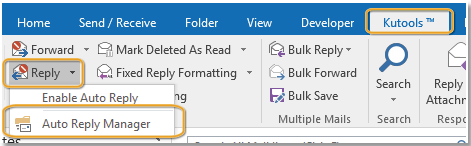
2. V Ljubljani Upravitelj samodejnih odgovorov v pogovornem oknu izberite račun, ki ga uporabljate za samodejni odgovor, in nato po potrebi uredite vsebino in vsebino.
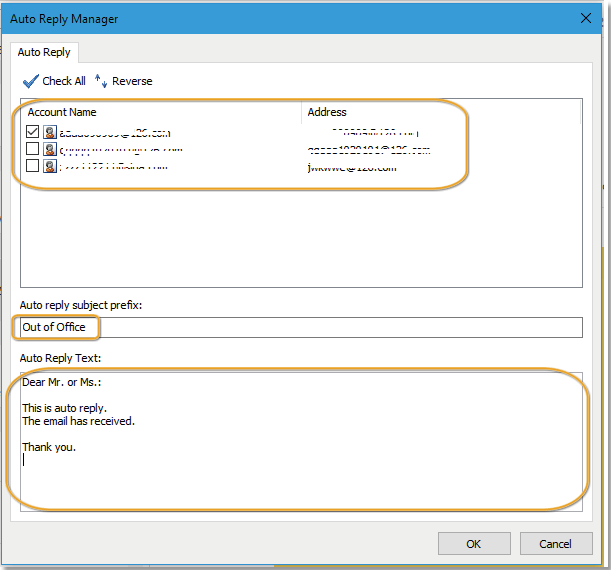
3. klik OK. Nato pojdite na klik Omogoči samodejni odgovor da omogočite pripomoček za samodejni odgovor. Od zdaj naprej bo predloga, ki ste jo ustvarili, samodejno pošiljana kot e-poštno sporočilo s samodejnim odgovorom, medtem ko v Outlooku prejemate sporočila v določenem računu.
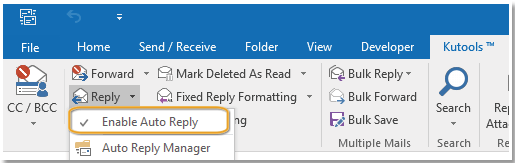
Najboljša pisarniška orodja za produktivnost
Kutools za Outlook - Več kot 100 zmogljivih funkcij za nadgradnjo vašega Outlooka
🤖 AI poštni pomočnik: Takojšnja profesionalna e-poštna sporočila z umetno inteligenco – z enim klikom do genialnih odgovorov, popoln ton, večjezično znanje. Preoblikujte pošiljanje e-pošte brez napora! ...
📧 Avtomatizacija e-pošte: Odsoten (na voljo za POP in IMAP) / Načrtujte pošiljanje e-pošte / Samodejna CC/BCC po pravilih pri pošiljanju e-pošte / Samodejno naprej (napredna pravila) / Samodejno dodaj pozdrav / E-poštna sporočila več prejemnikov samodejno razdeli na posamezna sporočila ...
📨 Email upravljanje: Enostaven priklic e-pošte / Blokiraj prevarantska e-poštna sporočila glede na teme in druge / Izbriši podvojena e-poštna sporočila / napredno iskanje / Združite mape ...
📁 Priloge Pro: Shrani paket / Batch Detach / Paketno stiskanje / Samodejno shranite / Samodejno loči / Samodejno stiskanje ...
🌟 Vmesnik Magic: 😊Več lepih in kul emojijev / Povečajte Outlookovo produktivnost s pogledi z zavihki / Minimizirajte Outlook, namesto da bi ga zaprli ...
???? Čudeži z enim klikom: Odgovori vsem z dohodnimi prilogami / E-poštna sporočila proti lažnemu predstavljanju / 🕘Pokaži pošiljateljev časovni pas ...
👩🏼🤝👩🏻 Stiki in koledar: Paketno dodajanje stikov iz izbranih e-poštnih sporočil / Razdelite skupino stikov na posamezne skupine / Odstranite opomnike za rojstni dan ...
Over 100 Lastnosti Čakajte na svoje raziskovanje! Kliknite tukaj, če želite odkriti več.

